目錄
掌握PPT中嵌入可播放的影片連結技巧
Dec 28, 2023 pm 03:30 PM
ppt如何插入視頻
ppt怎麼加入影片可播放
大家在使用ppt的時候會碰到各種各樣的問題,這不就有小伙伴來本站詢問小編ppt如何插入視頻鏈接,小編一開始也不知道,於是到網上蒐集了相關資料,總算找到了ppt怎麼加入影片可播放的方法,詳細內容都在下面的文章中了,大家有需要的話趕緊來本站看看吧。

ppt如何插入影片連結?
方法一、
1.開啟PPT文件,選擇一張幻燈片,在選單欄中點選【插入】-【媒體】;
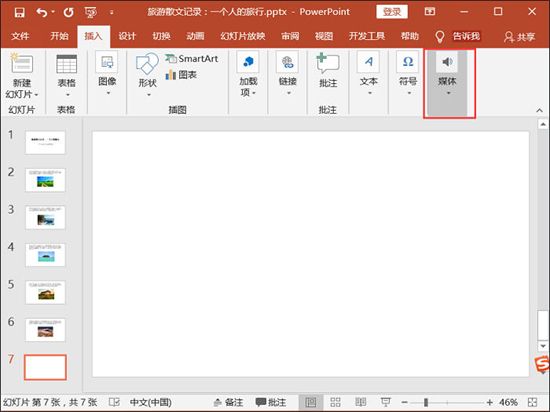
2.接著點選【影片】-【PC上的影片】選項,將桌面上的影片文件加入進去,你也可以點選【線上影片】,直接匯入瀏覽器中的影片;
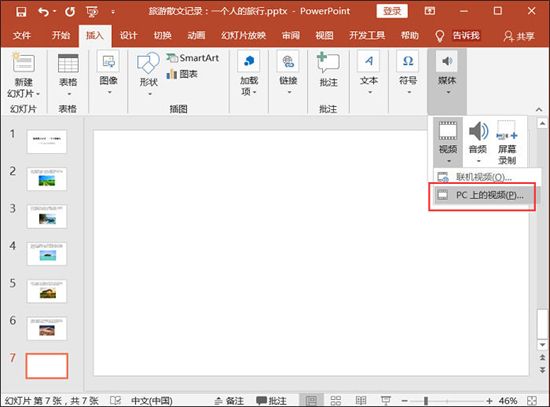
3.影片匯入成功,你可以調整播放視窗的大小,然後點選【||】鍵,播放影片。
方法二、
1.開啟PPT文件,在選單列中點選【開發工具】—【控制項】—【其他控制項】,進入其他控制項設定頁面,選擇Windows Media Player,然後點選確定;
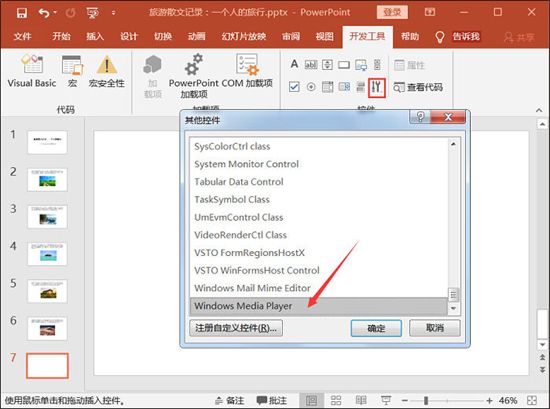
2.接著雙擊幻燈片新增控件,在選單列中點選【開發工具】—【控件】—【屬性】 ,進入屬性設定介面,點選【自訂】-【…】;
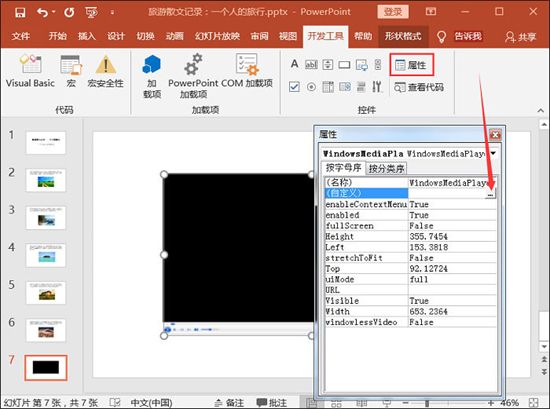
#3.開啟Windows Media Player屬性設定窗口,如圖,點選【來源】—— —【瀏覽】,新增影片文件,勾選【自動啟用】,最後點選確定就可以了。
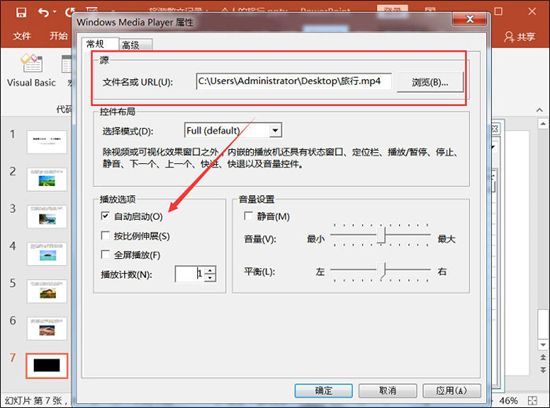
以上是掌握PPT中嵌入可播放的影片連結技巧的詳細內容。更多資訊請關注PHP中文網其他相關文章!
本網站聲明
本文內容由網友自願投稿,版權歸原作者所有。本站不承擔相應的法律責任。如發現涉嫌抄襲或侵權的內容,請聯絡admin@php.cn

熱門文章
R.E.P.O.能量晶體解釋及其做什麼(黃色晶體)
2 週前
By 尊渡假赌尊渡假赌尊渡假赌
倉庫:如何復興隊友
4 週前
By 尊渡假赌尊渡假赌尊渡假赌
Hello Kitty Island冒險:如何獲得巨型種子
3 週前
By 尊渡假赌尊渡假赌尊渡假赌
擊敗分裂小說需要多長時間?
3 週前
By DDD
R.E.P.O.保存文件位置:在哪里以及如何保護它?
3 週前
By DDD

熱門文章
R.E.P.O.能量晶體解釋及其做什麼(黃色晶體)
2 週前
By 尊渡假赌尊渡假赌尊渡假赌
倉庫:如何復興隊友
4 週前
By 尊渡假赌尊渡假赌尊渡假赌
Hello Kitty Island冒險:如何獲得巨型種子
3 週前
By 尊渡假赌尊渡假赌尊渡假赌
擊敗分裂小說需要多長時間?
3 週前
By DDD
R.E.P.O.保存文件位置:在哪里以及如何保護它?
3 週前
By DDD

熱門文章標籤

記事本++7.3.1
好用且免費的程式碼編輯器

SublimeText3漢化版
中文版,非常好用

禪工作室 13.0.1
強大的PHP整合開發環境

Dreamweaver CS6
視覺化網頁開發工具

SublimeText3 Mac版
神級程式碼編輯軟體(SublimeText3)









![[已驗證的] Steam錯誤E87修復:幾分鐘之內再次獲取遊戲!](https://img.php.cn/upload/article/202503/18/2025031817560457401.jpg?x-oss-process=image/resize,m_fill,h_207,w_330)






